می توانید کمرا راء را یا از بریج (Bridge) یا از فتوشاپ باز کنید، و می توانید یک ویرایش یکسان را به طور همزمان برای چند فایل به کار ببرید. اگر بر روی تصاویری کار می کنید که همه در یک فضای یکسان گرفته شده اند و به همین دلیل نورپردازی و سایر تنظیمات همانند نیاز دارند، این ویژگی مفید خواهد بود.
کمرا راء کنترل های گسترده ای برای تنظیم کردن تراز رنگ سفید(white balance) ، نوردهی، کنتراست، تیز کردن، منحنی های تن (tone curves)، سایر موارد بیشتر دارد. شما یک تصویر را ویرایش خواهید کرد و سپس از آن تنظیمات برای تصاویر مشابه استفاده خواهید کرد.
1- در بریج، پوشه ی Lesson05( که دانلود کرده اید) و سپس Mission folder را باز کنید که حاوی سه عکس از کلیسای اسپانیایی که قبلا دیدید است.
2- Shift-click کنید تا تمام تصاویر انتخاب شوند – Mission01.crw, Mission02.crw و Mission03.crw – و سپس مسیر File > Open In Camera Raw را انتخاب کنید.
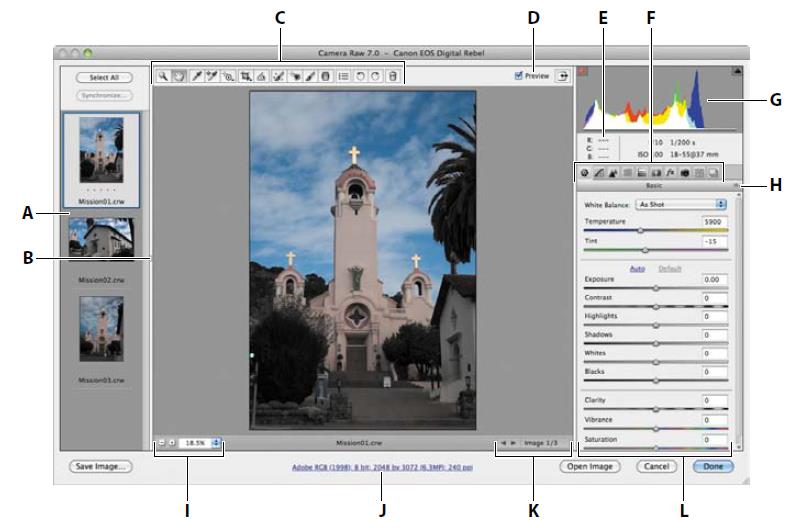
A. نوار فیلم (Filmstrip)
B. تغییر وضعیت نوار فیلم
C. نوار ابزار
D. تغییر وضعیت به حالت تمام صفحه (Full-Screen)
E. مقادیر RGB
F. سربرگ های تنظیم کننده های تصویر
G. نمودار میله ای (Histogram)
H. منوی تنظیمات کمرا راء
I. میزان های بزرگنمایی
J. کلیک کردن برای نمایش گزینه های روند کار
K. کنترل های هدایت چند تصویر
L. نوارهای کشویی (اسلایدر) تنظیمات
در کار محاوره ای Camera Raw، پیش نمایش بزرگی از اولین تصویررا نمایش داده می شود، و یک نوارفیلم پایین سمت چپ، تمام تصاویر باز را نشان می دهد. نمودار میله ای در بالا گوشه ی سمت راست، طیف های رنگ تصویر انتخاب شده را نشان می دهد. گزینه های روند کار که به پایین پنجره ی پیش نمایش چسبیده است، فضای رنگ، عمق بیت، اندازه، و وضوح تصویر(resolution) تصویر انتخاب شده را نشان می دهد. ابزارهایی که در امتداد بالای کادر محاوره ای قرار دارند به شما اجازه می دهد بزرگنمایی کنید، حرکت کنید، صاف کنید و سایر تنظیمات را روی تصویر اعمال کنید. پانل های سربرگی در سمت راست کادر محاورای گزینه های متنوع تری برای اصلاح تصویر در اختیار شما می گذارد. می توانید تراز رنگ سفید را تصحیح کنید، تن را اصلاح کنید، تصویر را تیز کنید، نویز را بر طرف کنید، رنگ را اصلاح کنید و تغییرات دیگری اعمال نمایید. همچنین می توانید تنظیمات را به عنوان preset ذخیره کنید، و سپس از آن ها بعدا استفاده کنید.
برای کسب بهترین نتیجه در کمرا راء، گردش کار خود را برنامه ریزی کنید تا از چپ به راست و از بالا به پایین حرکت کند. به این دلیل که شما اغلب می خواهید ابتدا از ابزار هایی که در امتداد بالا قرار دارد استفاده کنید و سپس در صورت لزوم به پانل ها بروید و آن ها را تصحیح کنید. شما در ضمن ویرایش اولین فایل تصویری در این کنترل ها سیاحت خواهید کرد.
3- بر روی هر یک از تصاویر بندانگشتی در نوارفیلم کلیک کنید تا تمام تصاویر را قبل از شروع کار ببینید. یا می توانید بر روی دکمه ی Forward در زیر پنجره ی پیش نمایش اصلی کلیک کنید تا بین تصاویر گردش کنید. زمانی که هر سه عکس را دیدید، تصویر Mission01.crw را دوباره انتخاب کنید.
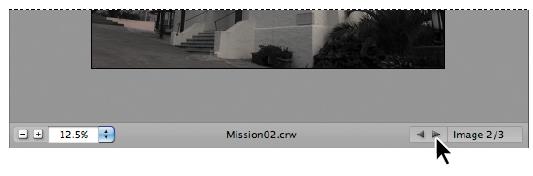
4- مطمئن شوید Preview در بالای کادر محاوره ای انتخاب شده است به این منظور که بتوانید تاثیر تنظیماتی که می خواهید انجام دهید را ببینید.
مقداد علی بخشی هستم. موسیقی دان، برنامه نویس، متخصص هوش مصنوعی، علم داده، متخصص بلاکچین و توسعه دهنده ربات های هوشمند.
دانش آموخته مقطع ارشد و دکتری دانشکده فنی دانشگاه تهران هستم. با سابقه تدریس درس برنامه نویسی در دانشگاه (پردیس بین الملل کیش دانشگاه تهران)